PowerEdge: Como exportar o SupportAssist com um log do controlador usando o Lifecycle Controller
Summary: Este artigo fornece informações sobre como exportar o relatório de suporte técnico (TSR), o conjunto do SupportAssist (SA) e o log do controlador RAID usando o Lifecycle Controller. Este artigo é válido para servidores Dell PowerEdge que usam iDRAC7, 8 e 9. ...
This article applies to
This article does not apply to
This article is not tied to any specific product.
Not all product versions are identified in this article.
Instructions
Para a criação de registros usando o Integrated Dell Remote Access Controller (iDRAC), consulte o artigo da Dell Exportar a coleta do Dell SupportAssist e o log do controlador RAID usando o iDRAC7 + 8.

Nota:
- O firmware do iDRAC7 deve ter pelo menos a versão 2.10.10.10 para oferecer a opção de criar um log do controlador RAID.
- Desde a versão 2.30.30.30 do firmware do iDRAC, o antigo relatório de suporte técnico é chamado de Coleta do SupportAssist
- O driver USB deve ter o formato FAT-32 para que o Lifecycle Controller o reconheça.
Etapas:
- Inicialize o servidor e pressione F10 para acessar o Lifecycle Controller.
- Selecione Hardware Diagnostics na lista à esquerda e selecione Export SupportAssist collection conforme mostrado abaixo.
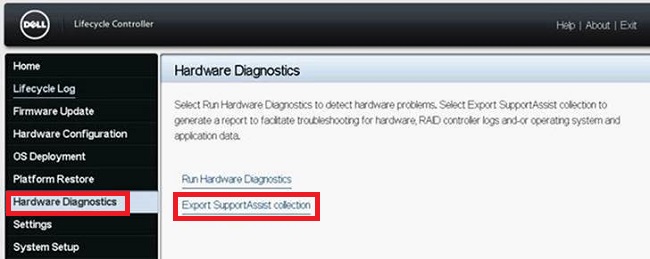
Figura 1: Hardware Diagnostics
-
Isso levará você para a tela de Termos e condições , marque a caixa de seleção Agree e clique em Next na parte inferior da tela.
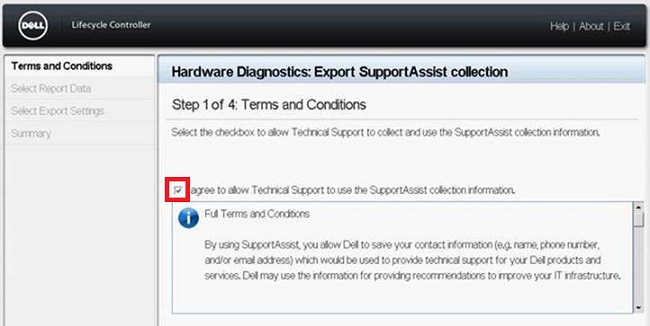
Figura 2: Termos e condições
-
Selecione Hardware e Registros do controlador RAID (ou Dados do sistema operacional e do aplicativo, se necessário). Depois, clique em Avançar, na parte inferior da tela.
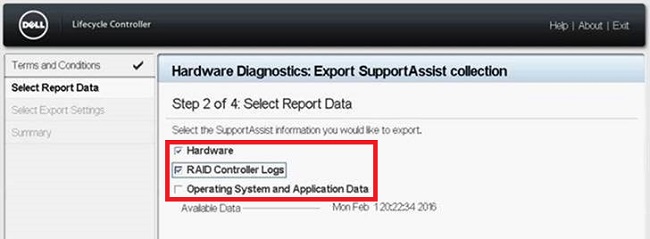
Figura 3: Seleção dos logs
-
Insira uma unidade USB (formato FAT-32) ou selecione o compartilhamento de rede apropriado e insira os dados de localização. Clique em Next na parte inferior da tela e em Finish para concluir o processo.
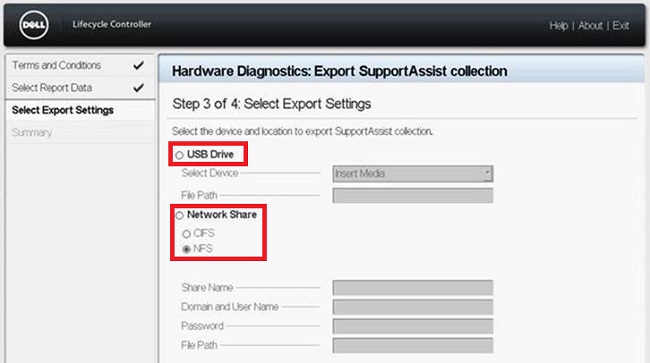
Figura 4: Exportação de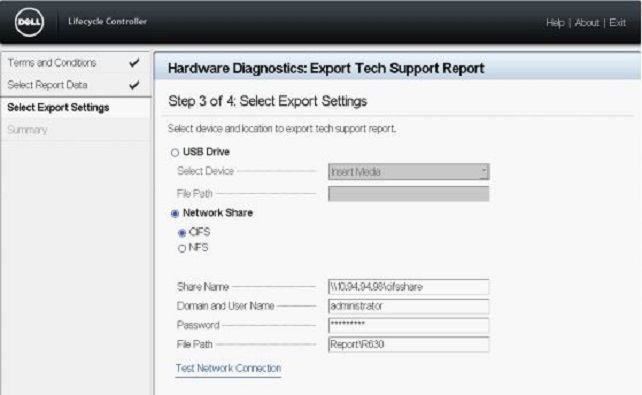
logsFigura 5: Exemplo de configuração de compartilhamento de rede usando CFS Figura 6: Exemplo de configuração de compartilhamento de rede usando o NFS
Figura 6: Exemplo de configuração de compartilhamento de rede usando o NFS
Nota: Clique em Test Network Connection para verificar se a interface do usuário do Lifecycle Controller consegue se conectar ao endereço IP fornecido. Por padrão, ele faz ping no IP do gateway, no IP do servidor DNS, no IP do host e no IP do proxy. Dependendo de sua configuração, o nome do compartilhamento de rede poderá ser o endereço IP correspondente.
Mensagens de erro
- Mensagem de erro quando há uma falha na recuperação dos dados de relatório selecionados

- Mensagem de erro quando o Lifecycle Controller não consegue se conectar ao compartilhamento de rede
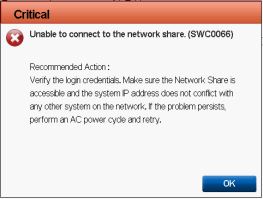
- Mensagem de erro quando a exportação falha porque você forneceu um nome de pasta inválido ou a unidade USB não foi encontrada
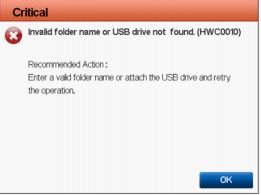
- Mensagem de erro quando a exportação falha porque não há espaço suficiente para copiar para a unidade USB
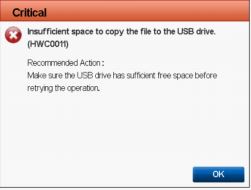
- Mensagem de erro quando a exportação falha porque a unidade USB é somente leitura
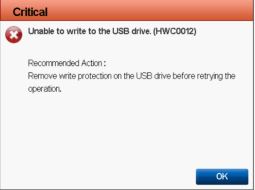
Additional Information
Neste vídeo, mostra como exportar uma coleta do SupportAssist e um log do controlador RAID do LCC e salvá-lo em um USB:
Affected Products
iDRAC7, iDRAC8, Lifecycle Controllers, PowerEdge R210, PowerEdge R210 II, PowerEdge R220, PowerEdge R310, PowerEdge R320, PowerEdge R410, PowerEdge R415Products
PowerEdge R420, PowerEdge R510, PowerEdge R515, PowerEdge R520, PowerEdge R610, PowerEdge R620, PowerEdge R710, PowerEdge R715, PowerEdge R720, PowerEdge R810, PowerEdge R815, PowerEdge R820, PowerEdge R905, PowerEdge R910Article Properties
Article Number: 000130772
Article Type: How To
Last Modified: 31 Oct 2024
Version: 12
Find answers to your questions from other Dell users
Support Services
Check if your device is covered by Support Services.